开始菜单是我们日常使用Windows10系统时最经常打开的组件,很多操作都要在里面进行。有时候会遇到win10开始键没反应的问题,尝试很多次还是一样,甚至都关机重启了都无法解决,怎么办呢?这里就来告诉大家一种解决win10开始键没反应的方法。
具体方法如下:
1、按Win+R组合键,打开搜索窗口。
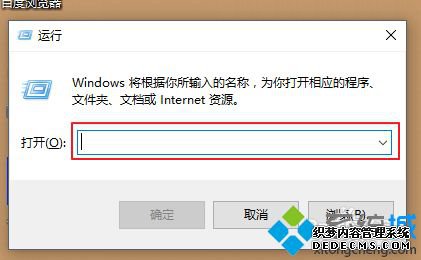
2、在搜索窗口输入“regedit”,打开注册表编辑器。
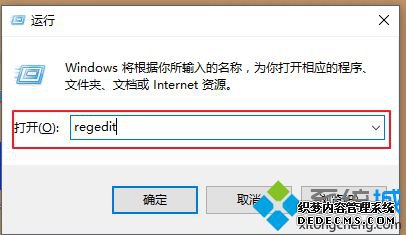
3、在在注册表“HKEY_CLASSES_ROOT”主键下找到“piffile”字符串值项。打开它。
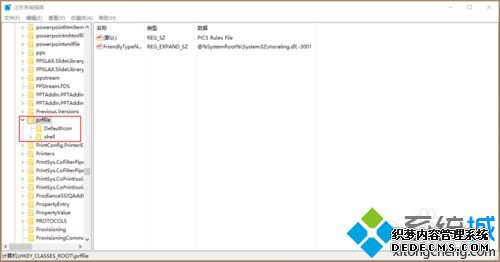
4、在右侧右击它,会出现一个菜单,点击“新建”,在二级菜单里选择“字符串值”。
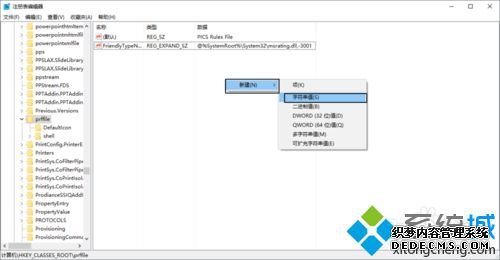
5、在名称那里输入“IsShortcut”即可,其他的不用填。
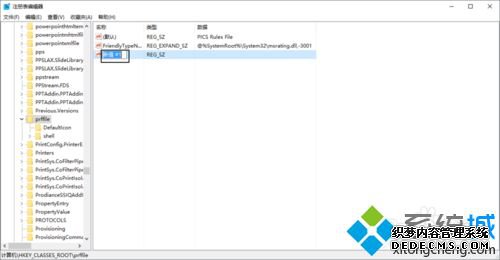
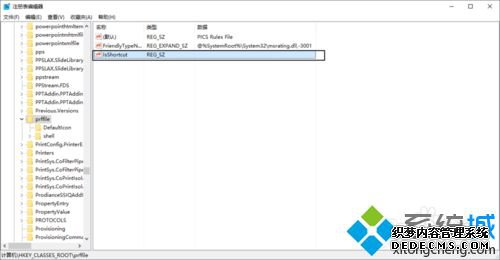
6、然后在注册表“HKEY_CLASSES_ROOT”主键下找到“linkfile”字符串值项。打开它,在右侧右击它,会出现一个菜单,点击“新建”,在二级菜单里选择“字符串值”。在名称那里输入“IsShortcut”即可,其他的不用填。
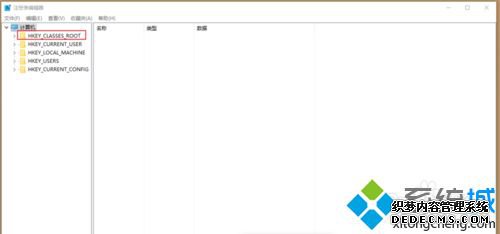
7、最后重启计算机。你会奇迹般的发现开始键能按了。
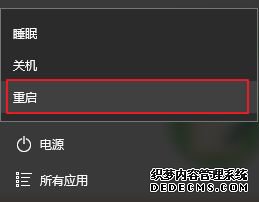
参照以上教程设置之后,轻松解决win10开始键没反应的问题,希望本文教程对大家有所帮助!
------相关信息------



